Son zamanlarda okuyucularımızdan biri WordPress’teki PHP hatalarının nasıl kapatılacağını sordu? PHP uyarıları ve bildirimleri, geliştiricilerin kodlarıyla ilgili sorunları gidermesine yardımcı olur. Bununla birlikte, tüm web sitenizin ziyaretçilerine görünür olduklarında son derece profesyonelce görünmüyor. Bu yazıda, WordPress’teki PHP hatalarını nasıl kolayca kapatacağınızı göstereceğiz.
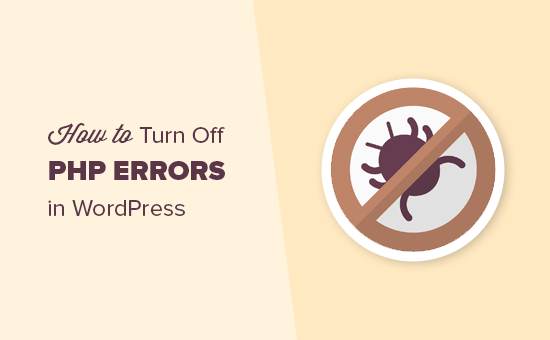
WordPress’te PHP Hatalarını Neden ve Ne Zaman Kapatmalısınız?
WordPress sitenizde görebileceğiniz PHP hataları genellikle uyarılar ve bildirimlerdir. Bunlar, web sitenizin yüklenmesini durduran dahili sunucu hatası, sözdizimi hataları veya önemli hatalar gibi değildir.
Bildirimler ve uyarılar, WordPress’in web sitenizi yüklemesini engellemeyen türden hatalardır. Daha fazla ayrıntı için WordPress’in aslında perde arkasında nasıl çalıştığını görün.
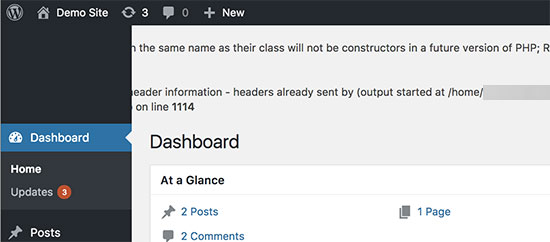
Bu hataların amacı, geliştiricilerin kodlarıyla ilgili sorunları gidermesine yardımcı olmaktır. Eklenti ve tema geliştiricileri, uyumluluğu ve en iyi uygulamaları kontrol etmek için bu bilgilere ihtiyaç duyar.
Ancak, bir tema, eklenti veya özel bir web sitesi geliştirmiyorsanız, bu hataların gizlenmesi gerekir. Çünkü web sitenizin ön ucunda tüm ziyaretçilerinize görünürlerse, son derece profesyonelce görünmüyorlar.
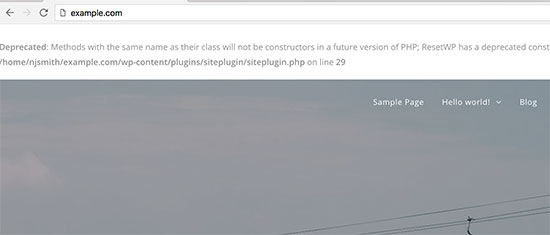
Sitenizde yukarıdaki gibi bir hata görürseniz, ilgili temayı veya eklenti geliştiricisini bilgilendirmek isteyebilirsiniz. Hatayı ortadan kaldıracak bir düzeltme yayınlayabilirler. Bu arada, bu hataları da kapatabilirsiniz.
WordPress’teki PHP hatalarını, bildirimleri ve uyarıları kolayca nasıl kapatacağınıza bir göz atalım.
WordPress’te PHP Hatalarını Kapatma
Bu bölüm için wp-config.php dosyasını düzenlemeniz gerekecek.
Wp-config.php dosyanızın içinde aşağıdaki satırı arayın:
define('WP_DEBUG', true);
Bu satırın zaten yanlış olarak ayarlanmış olması da mümkündür. Bu durumda aşağıdaki kodu göreceksiniz:
define('WP_DEBUG', false);
Her iki durumda da, bu satırı aşağıdaki kodla değiştirmeniz gerekir:
ini_set('display_errors','Off'); ini_set('error_reporting', E_ALL ); define('WP_DEBUG', false); define('WP_DEBUG_DISPLAY', false);
Değişikliklerinizi kaydetmeyi ve wp-config.php dosyanızı sunucuya geri yüklemeyi unutmayın.
Artık web sitenizdeki PHP hatalarının, bildirimlerinin ve uyarılarının kaybolduğunu doğrulamak için web sitenizi ziyaret edebilirsiniz.
WordPress’te PHP Hatalarını Açma
Yerel sunucuda veya hazırlık alanında bir web sitesinde çalışıyorsanız, hata raporlamayı açmak isteyebilirsiniz. Bu durumda wp-config.php dosyanızı düzenlemeniz ve daha önce eklediğiniz kodu aşağıdaki kodla değiştirmeniz gerekir:
define('WP_DEBUG', true); define('WP_DEBUG_DISPLAY', true);
Bu kod, WordPress’in PHP hatalarını, uyarılarını ve bildirimlerini tekrar görüntülemeye başlamasına izin verecektir.
Bu makalenin, WordPress’teki php hatalarını nasıl kapatacağınızı öğrenmenize yardımcı olacağını umuyoruz. Ayrıca en yaygın WordPress hataları listemizi ve bunların nasıl düzeltileceğini görmek isteyebilirsiniz.
